创意合成,合成制作一幅融化的北极熊
2022-12-25 21:21:35
来源/作者: /
己有:25人学习过
未涂抹前:
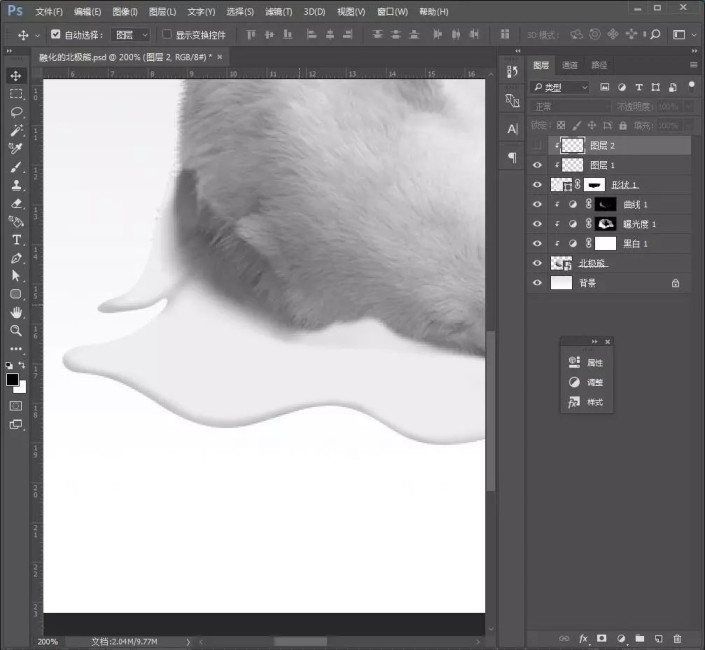
涂抹后:
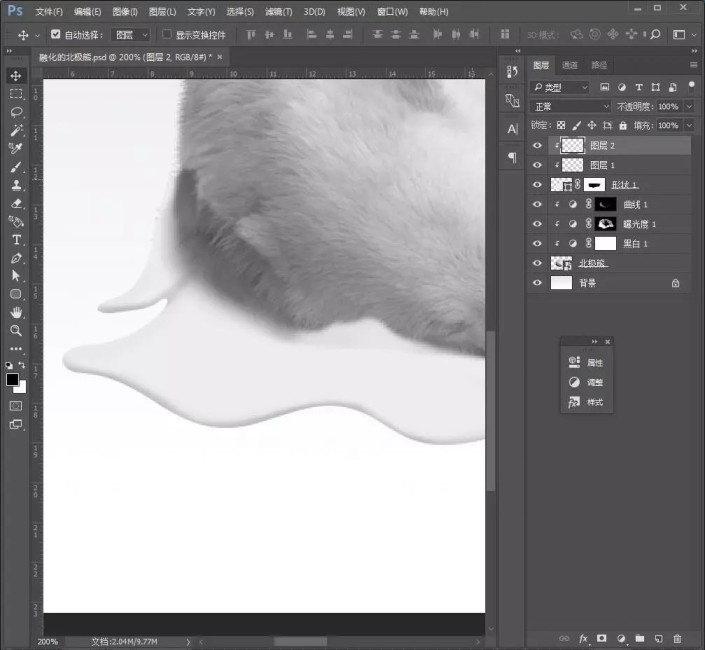
8.新建图层,创建剪贴图层,使用白色画笔涂抹出亮部,如图。
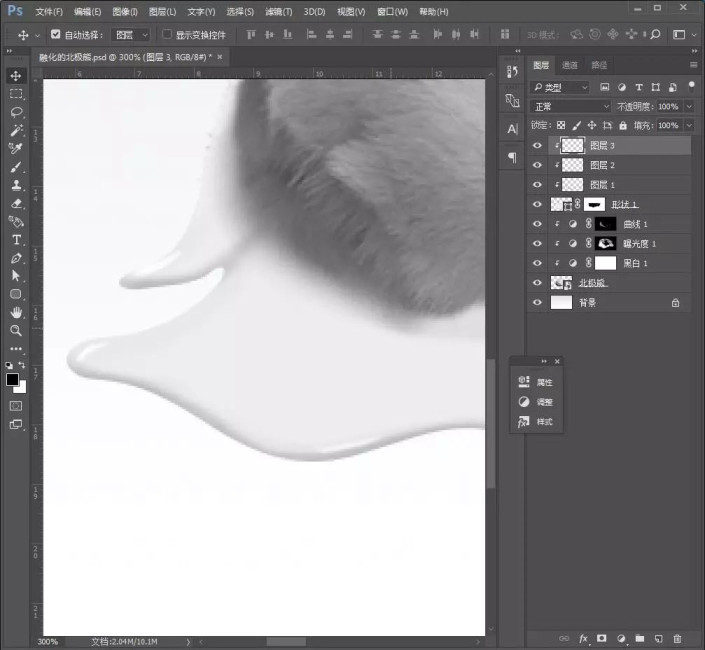

9.新建图层,创建剪贴图层,使用灰白色在熊和我们绘制的形状接触位置涂抹出暗部。

10.新建图层,创建剪贴图层,使用灰色画笔沿着熊的形体涂抹出幅纹效果,添加蒙版,使用黑色画笔涂抹幅纹,两边细中间粗。

11.新建图层,创建剪贴,使用灰色画笔,在刚刚绘制的幅纹下面涂抹,同样添加蒙版,两边细中间粗。

12.在形状图层下方,新建图层,使用灰色画笔绘制阴影,稍微降低图层不透明度。

13.使用【钢笔工具】绘制液体上面的高光部分,如图。

14.添加【曲线】调整图层,创建剪贴蒙版,压暗液体,填充蒙版为黑色,并使用白色画笔涂抹液体的暗部。
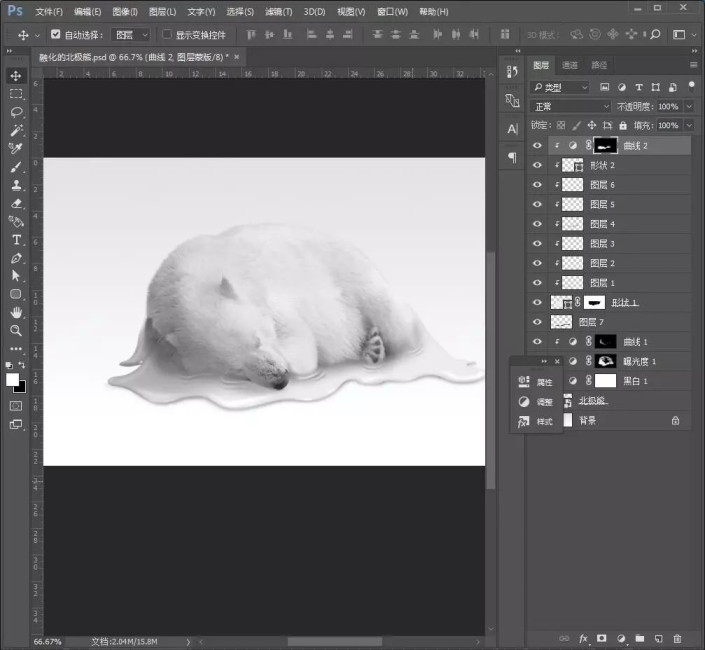
15.再添加【曲线】调整图层,压暗北极熊,创建剪贴蒙版,填充蒙版颜色为黑色,使用白色画笔涂抹北极熊接触液体位置的暗部。





























